电脑游戏弹窗 电脑老是自动弹出网页游戏怎么解决
更新时间:2023-09-30 16:48:00作者:yang
电脑游戏弹窗和自动弹出网页游戏成了许多电脑用户面临的常见问题,当我们专注于工作或者学习时,突然弹出的游戏广告或者网页游戏弹窗不仅会让我们分心,还可能影响我们的工作效率。解决这个问题并不复杂,只需要一些简单的步骤和设置,我们就可以摆脱这些令人困扰的游戏弹窗,让我们的电脑使用体验更加顺畅。下面将介绍几种常见的解决方法,帮助大家解决电脑自动弹出网页游戏的问题。
方法如下:
1.右键点击此电脑,再点击“属性”。
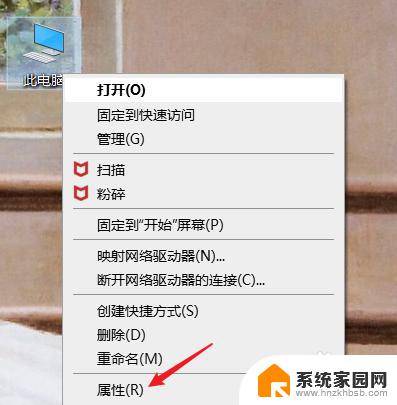
2.点击“控制面板”。
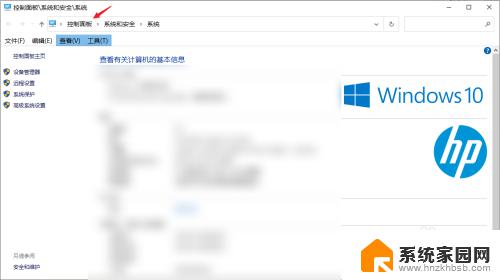
3.点击“网络和Internet”选项。
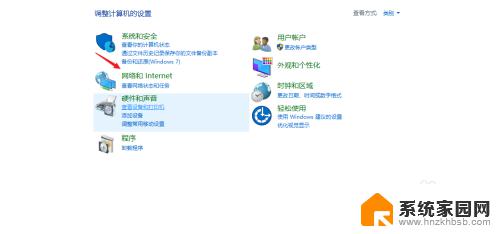
4.点击“Internet选项”。
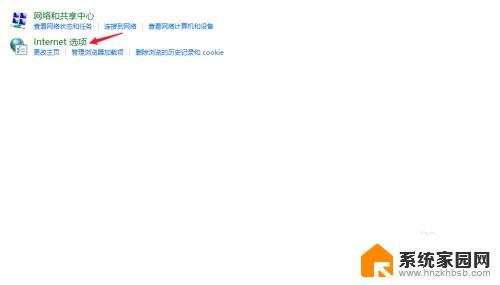
5.点击“隐私”。
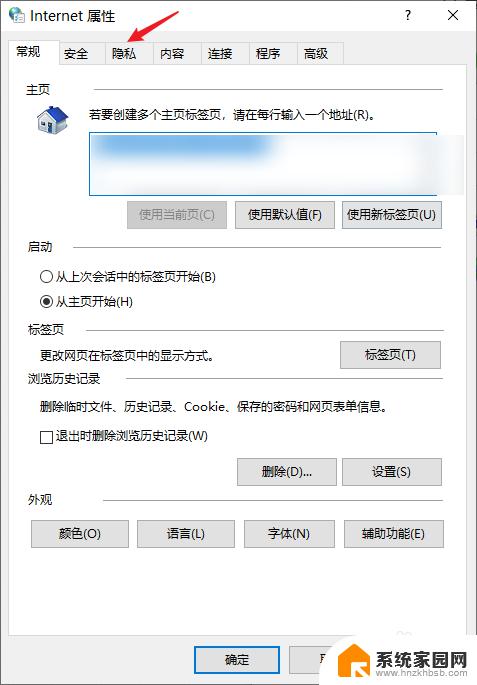
6.勾选“启动弹窗阻止程序”。
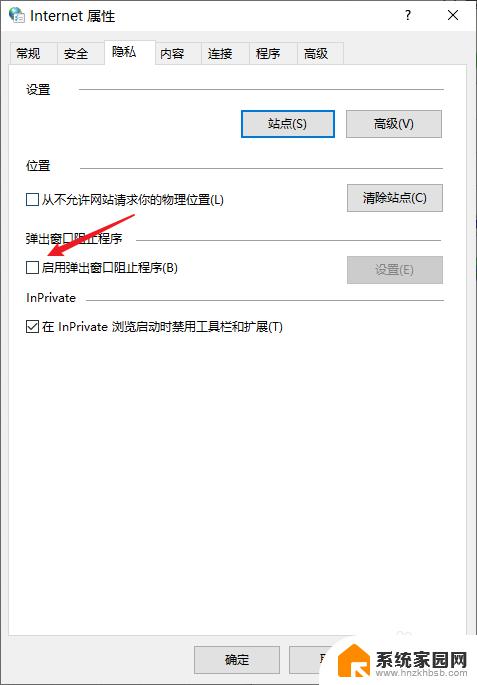
7.点击同一栏的“设置”。
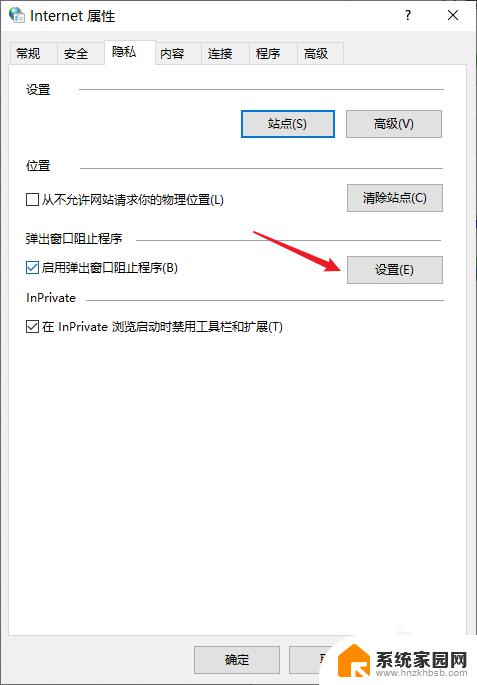
8.将阻止级别调整至“高”即可。(如果仍有网页游戏弹窗弹出,可以参考以下经验)
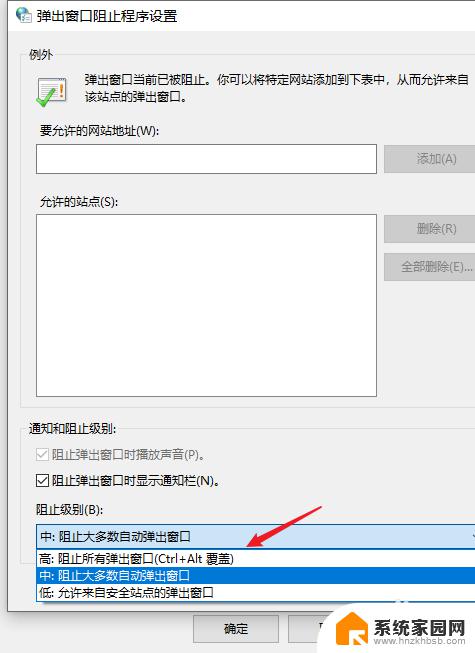
以上就是电脑游戏弹窗的全部内容,需要的用户可以根据小编的步骤进行操作,希望本文能够帮助到大家。
- 上一篇: 截图格式怎么改jpg jpg格式的截图保存方法
- 下一篇: 冒险岛手柄怎么设置 冒险岛手柄设置方法
电脑游戏弹窗 电脑老是自动弹出网页游戏怎么解决相关教程
- 浏览器总是自动弹出网页 电脑开机自动弹出网页怎么取消
- 电脑屏幕老是弹出游戏怎么关闭 电脑启动时总是弹出游戏怎么办
- 电脑微信有消息自动弹出怎么关闭 电脑微信消息自动弹出解决方法
- 电脑上弹出的广告怎么关闭 关闭电脑上的广告弹窗步骤
- 游戏输入法总是弹出 解决电脑玩游戏时输入法自动弹出的技巧
- ie怎么取消阻止弹出页面 IE浏览器弹出窗口阻止取消方法
- 打游戏是输入法总弹出 游戏老是弹出输入法怎么关闭
- 电脑怎么屏蔽广告弹窗 电脑如何禁止一切弹窗广告
- 电脑垃圾广告弹窗怎么彻底清除 如何屏蔽电脑弹窗广告
- 需要网页认证的wifi没有网页弹出 WiFi认证页面无法弹出解决方法
- win家庭版怎么恢复系统 怎样恢复笔记本电脑系统
- mac怎样转换windows 苹果电脑怎么切换到windows系统
- 苹果电脑如何抹掉windows系统 Mac怎么彻底卸载Windows系统
- windows sonic有什么用 Windows Sonic音效是什么
- 怎样不让windows自动更新软件 笔记本电脑自动更新关闭教程
- windows如何关闭软件开机启动 电脑开机启动软件关闭方法
电脑教程推荐
- 1 windows系统清理c盘 Windows 清理C盘的技巧
- 2 小米突然不能快充怎么办 小米手机快充失效原因
- 3 login用户名和密码 电脑忘记用户名和密码怎么办
- 4 手机屏幕怎么设置一直亮 手机屏幕常亮设置方法
- 5 远程计算机不接受连接怎么设置 如何处理远程计算机不允许连接
- 6 windows十的截图怎么 笔记本电脑如何截屏图片
- 7 关机命令shutdown -s -t Windows关机命令 shutdown /p
- 8 日记本密码锁忘记密码怎么开 密码日记本忘记密码解决办法
- 9 手机如何更改照片的像素和大小 手机图片像素大小调整教程
- 10 移动云盘个人空间怎么清理 中国移动云盘如何清理缓存